Abbastanza spesso quando si installa un nuovo fileI sistemi operativi su un computer "vuoto" o come proprietari aggiuntivi di dischi rigidi di grandi dimensioni affrontano un problema quando il sistema visualizza un messaggio che indica che l'installazione del sistema operativo nella partizione selezionata non è possibile, poiché lo stile di partizione del disco GPT viene utilizzato come uno degli attributi . Qual è questo termine e come risolvere un problema del genere, ora verrà considerato. Quindi iniziamo.
Cos'è uno stile di partizione GPT?
Per cominciare, definiamo cos'è questo termine. In effetti, non c'è niente di difficile nel capirlo.

Se è indicato che il file selezionato per l'installazionei dischi del sistema operativo hanno uno stile di partizione GPT, questo significa solo che è stato impostato un attributo per loro, consentendo loro di lavorare con volumi superiori a 2 TB, e c'è una nuova tabella delle partizioni. In presenza di partizioni MBR standard, il sistema operativo stesso semplicemente non riconosce un volume più grande e il partizionamento di un disco rigido è strettamente limitato a sole quattro partizioni virtuali. Per aggirare queste limitazioni, viene applicato lo stile di partizione GPT. Ma ci sono anche delle insidie qui.
Lo stile delle partizioni GPT, le condizioni iniziali per l'installazione del sistema operativo in esse
Per garantire la corretta installazione del sistema operativo quando il disco selezionato ha uno stile di partizione GPT, sono necessarie almeno due condizioni iniziali:
- computer con supporto UEFI BIOS;
- Sistema operativo Windows a 64 bit versione 7 o successiva.
Soggetto al supporto UEFI Windows senzai problemi vengono installati nella partizione GPT. Se la scheda madre non dispone di tale supporto, verrà visualizzato un avviso di errore anche quando si tenta di installare un sistema a 32 bit in tale partizione. È possibile aggirare il problema convertendo la partizione in un MBR standard, che verrà discusso di seguito.
Opzioni di correzione degli errori
Quindi, se viene visualizzato un errore di installazione, esistono diversi metodi che è possibile utilizzare per risolvere il problema. Tra tutte le opzioni, ce ne sono due principali:
- configurazione delle impostazioni UEFI BIOS iniziali per preparare il sistema all'installazione del sistema operativo in una partizione GPT;
- convertire lo stile della partizione GPT in MBR nella fase di installazione del sistema operativo;
- preparazione di un disco nella configurazione dei parametri di un sistema operativo esistente.
Utilizzando BIOS UEFI e impostazioni della GUI di sistema
La prima opzione presuppone che abbiamo lo stile della partizione GPT, le condizioni iniziali siano soddisfatte e l'installazione del nuovo sistema operativo verrà eseguita su di essa.

Per cominciare, quando si avvia un sistema informatico, è necessarioaccedere alle impostazioni UEFI del BIOS (per questo, vengono utilizzati tasti speciali o le loro combinazioni). Se sul tuo computer o laptop è già installato Windows 8 o la sua versione 8.1, puoi utilizzare la barra degli accessi universale.
I seguenti parametri dovrebbero essere impostati nelle impostazioni del BIOS:
- avviare UEFI invece di CSM (sezione BIOS Setup o BIOS Features);
- Modalità disco rigido SATA con parametro AHCI invece di IDE (sezione Periferiche);
- disabilitare l'avvio protetto (solo per Windows 7 e versioni precedenti).
Dopo il riavvio, si è verificato un errore durante l'installazione del sistema conil supporto ottico non verrà più visualizzato. Tuttavia, se l'installazione è pianificata per essere eseguita da un'unità flash avviabile, si consiglia di sovrascriverla in modo che abbia il supporto UEFI.
Stile partizione GPT: converti in MBR durante l'installazione del sistema operativo
Per quanto riguarda la trasformazione, si può fareanche nella fase di installazione del sistema. È possibile modificare lo stile della partizione GPT nell'MBR standard utilizzando la riga di comando, che nella fase iniziale viene chiamata tramite Maiusc + F10 (per alcuni laptop Maiusc + Fn + F10).

Nella console che compare, scrivi uno per uno i seguenti comandi, premendo il tasto invio dopo ognuno di essi (senza i segni di punteggiatura indicati nell'elenco):
- diskpart;
- list disk;
- selezionare il disco X (X è la lettera assegnata al disco o alla partizione);
- pulito;
- convertire mbr;
- creare partizione primaria;
- attivo;
- format fs = ntfs veloce;
- assegnare;
- Uscita.
Quando i comandi sono finiti, puoiprocedere con la reinstallazione dello stesso sistema operativo a 32 bit sulla partizione convertita senza problemi. Si noti che durante il processo di conversione, tutti i dati nella partizione selezionata verranno distrutti.
Conversione in MBR sul sistema installato
Se sul computer è già installato un sistema operativo, è possibile eseguire anche la conversione in MBR. Ci sono due strumenti per questo: l'interfaccia grafica di sistema e la riga di comando.
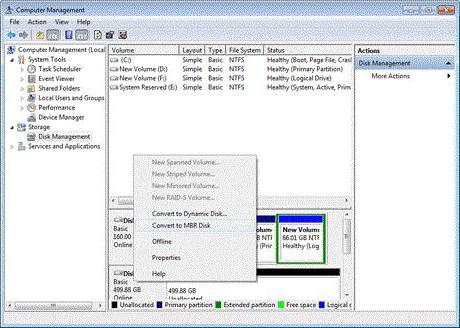
Nel primo caso, fare clic con il tasto destro sull'iconasul computer, viene chiamato il menu contestuale, dove viene selezionata la linea di controllo, dopodiché viene eseguito il passaggio alla sezione di gestione del disco. Facendo clic con il pulsante destro del mouse sul disco o sulla partizione GPT selezionata si apre un sottomenu, in cui viene utilizzato il comando "Converti in disco MBR".
Nota:per prima cosa, sul disco che si intende convertire, è necessario eliminare tutte le partizioni (per questo, utilizzare il comando di eliminazione del volume nel menu contestuale richiamato facendo clic con il tasto destro sul disco selezionato).
Nel secondo caso, il comando viene chiamato per primo.console (cmd) dal menu Esegui (Win + R), dopodiché vengono scritti in sequenza i seguenti comandi (come prima, senza segni di punteggiatura premendo il tasto Invio dopo ciascuno di essi):
- diskpart;
- list disk;
- selezionare il disco X (lettera di unità assegnata);
- pulito;
- convertire mbr.
Quando tutti i processi di comando sono completati, è possibile installare un nuovo sistema operativo. E il messaggio di errore non verrà più visualizzato perché l'attributo dello stile di partizione GPT è mancante in quanto tale.
Converti in MBR senza perdita di dati
Per semplificare il tuo lavoro e non utilizzare strumenti di Windows troppo astrusi, puoi dare la preferenza a potenti utilità di terze parti.

La maggior parte degli specialisti ed esperti in questoaree concordano sul fatto che i pacchetti software come Minitool Partition Wizard, Acronis Disk Director e simili sono i più adatti. Le tecnologie di conversione sono molto simili, ma sono molto più facili da utilizzare. Si ritiene che anche un utente inesperto li capirà.
Il risultato
Resta da affermare che in presenza diÈ meglio utilizzare un disco GPT per supportare le condizioni iniziali, effettuando semplici impostazioni nel BIOS UEFI. In tutti gli altri casi, la conversione in MBR è indispensabile. E se stai installando Windows per la prima volta, è meglio cambiare immediatamente la partizione. In caso di reinstallazione o sostituzione del sistema operativo, è adatto anche il secondo metodo.
E un altro dettaglio.Quando si acquista o si installa un nuovo disco rigido con un volume superiore a 2 TB, si consiglia innanzitutto di assicurarsi che l'intero sistema del computer soddisfi i parametri iniziali e che la scheda madre supporti UEFI. Solo in questo caso è garantito il suo corretto funzionamento. E questo vale non solo per l'installazione del sistema operativo, ma anche per il successivo salvataggio delle informazioni dell'utente su di esso.








